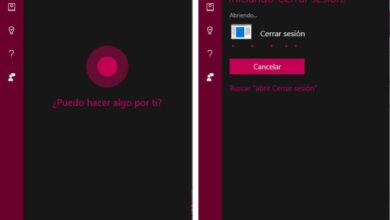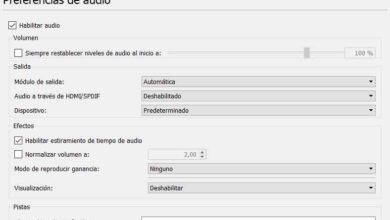Comment saisir des données dans une feuille de calcul Microsoft Excel comme un expert? Guide étape par étape
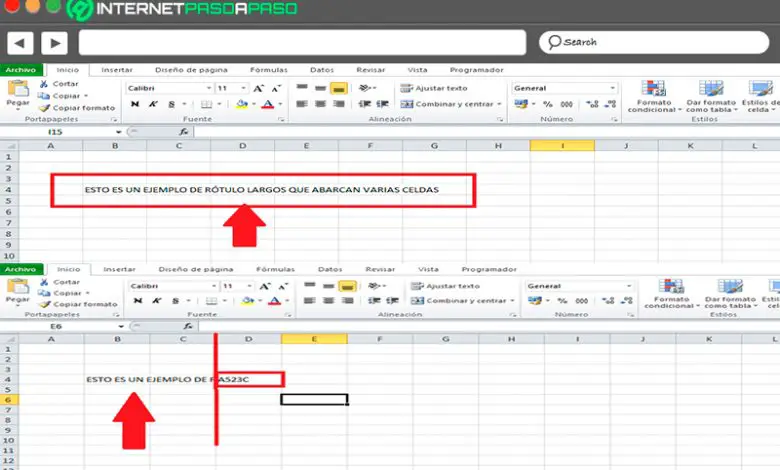
L’un des principaux avantages de travailler avec ce programme de calcul est que ses utilisateurs auront la possibilité de saisir une grande quantité de données dans la feuille de calcul , tous ces types de données peuvent être saisis manuellement dans un cellule ou plusieurs cellules simultanément, comme cela peut également être fait dans plusieurs feuilles de calcul en même temps.
Dans ce cas, vous pouvez saisir différents types de données tels que des nombres, du texte, des dates, des heures, des étiquettes, des fonctions, des formules , entre autres. Vous pouvez également configurer certains aspects qui vous permettront de tout saisir de manière beaucoup plus simple et rapide .
Gardez à l’esprit que pour pouvoir travailler dans ces feuilles de calcul il est obligatoire de savoir comment saisir ce type d’informations , c’est ainsi que nous allons vous expliquer en détail comment vous pouvez saisir des données dans une feuille de calcul Microsoft Excel, pour cela suivez tout ce que vous nous expliquerons ci-dessous dans le post.
Quels sont tous les types de données qui peuvent être saisies dans une feuille de calcul?
Afin d’utiliser ce type de programme, il est très important de savoir quels sont tous les types de données qui peuvent être saisies dans la feuille de calcul , car cela vous permettra de tirer le meilleur parti de chacun de vos projets . De cette manière, nous vous montrons ici le type d’informations que vous pouvez commencer à ajouter dans Microsoft Excel .
Pour ce faire, suivez chacun des éléments que nous vous apprendrons ci-dessous:
Étiquettes
L’un des éléments les plus courants à ajouter lorsque vous travaillez avec ce logiciel sont les étiquettes , il s’agit de tout type d’annotation contenant au moins un caractère alphabétique, cela peut être des majuscules ou des minuscules. Quelques exemples de ceux-ci sont les suivants: » BONJOUR, bonjour, A458, 855B, 230D», parmi beaucoup d’autres.
Comme vous pouvez le voir, ce sont des données qui ne peuvent être utilisées dans aucun type d’ opération mathématique, car elles généreraient simplement une erreur . En outre, ces types d’étiquettes ne peuvent pas contenir plus de 255 caractères et sont alignés à gauche de la cellule. Ce type d’annotations est principalement utilisé pour générer des séries et des codes .
Signes longs
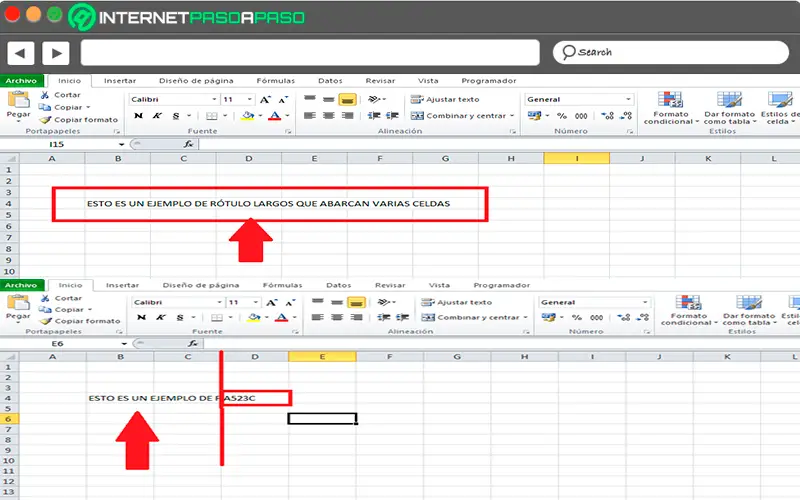
Dans le cas des étiquettes longues, elles sont considérées comme les seules annotations capables de dépasser les limites de la cellule , elles s’étendent toujours à droite de la cellule tant que la cellule de droite ne contient aucun type d’information. Dans le cas où vous finissez par occuper deux cellules ou plus et que vous souhaitez modifier un aspect de l’annotation qui y a été ajoutée, cela doit être fait à partir de la cellule d’origine.
Depuis lors de la saisie d’une donnée dans la cellule sur le côté droit, sa visualisation sera automatiquement coupée et seul ce que la cellule d’origine recouvre ou même la cellule où la visualisation d’annotation a été coupée sera vu . Comme on peut le voir sur l’image montrée, on peut voir que dans le premier exemple l’annotation est complète et couvre plusieurs cellules , elle part de la cellule B4 et se termine jusqu’à la cellule G4 .
Mais dans l’exemple ci – dessous l’image , vous pouvez voir comment l’étiquette est coupée lors de la saisie d’une nouvelle donnée dans la cellule D4, dans ce cas l’affichage de l’annotation ne peut être vu que de la cellule B4 à la cellule C4 .
Numéros communs
D’autres éléments qui peuvent être ajoutés à cette feuille de calcul sont des nombres communs, gardez à l’esprit que ces nombres diffèrent de plusieurs manières de ceux qui peuvent être saisis pour les formules et les fonctions.
Conformément à cela, voici quelques caractéristiques des nombres communs:
- Le signe «+» devant le numéro sera ignoré par le programme.
- Une virgule sera considérée comme un point décimal .
- Des pourcentages de 1,10% peuvent être placés
- Les négatifs seront -12 ou (12 ).
- Les fractions sont autorisées à entrer ½ pour marquer 0 ½ et pour 3 3/5 pour marquer 3 3/5
Formules
Pour qu’Excel puisse prendre une séquence de nombres comme formule et donc effectuer une opération de calcul mathématique, il doit contenir une série d’aspects.
Lesquels sont:
- Aucun des deux nombres ne peut être associé à un point (.)
- Les négatifs ne doivent pas être inclus avec ()
- Il doit commencer par le symbole (=) ou le signe (+).
- Tout type d’opération mathématique peut être effectué .
- Les parenthèses doivent être utilisées pour séparer les termes .
traits
Dans le cas des fonctions, elles sont considérées comme une série de formules prédéfinies dont la mission est d’ exécuter des calculs à travers des valeurs spécifiques, dans ce cas elles peuvent effectuer des opérations d’ addition , de soustraction , de multiplication , de divisions , d’équations, entre autres.
Dates et horaires
Les dates et heures dans Excel peuvent être utilisées de différentes manières , en général, elles sont généralement présentées dans la feuille de calcul en fonction du format de nombre appliqué dans la cellule. Cela signifie que lorsqu’une heure ou une date est ajoutée à l’une des cellules, le programme reconnaîtra automatiquement le format de la cellule et le modifiera pour lui donner l’apparence générale du format utilisé.
Ces types de valeurs sont saisis par défaut vers le côté droit de la cellule. Dans le cas où Excel ne reconnaît pas les valeurs comme date ou heure , il sera entré comme s’il s’agissait de texte, il sera donc aligné à gauche de la cellule .
Certains des formats disponibles pour les deux cas sont les suivants:
- 4/3/94 j / mm / aa
- 4-mars-94 d-mmm
- Mars-94 j-mmm-aa
- 8 h 50 h: mm am / pm
- 20:50 h: mm (24 heures)
- 8:50:35 h: mm: ss am / pm
Il est également possible qu’une date et une heure puissent être placées ensemble ou séparées par un espace comme on le voit dans ces exemples: 4/3/94 20:50 j / mm / aa h: mm.
Apprenez étape par étape à saisir des données dans une feuille de calcul Excel
En tenant compte des types de données qui peuvent être saisis dans la feuille de calcul , la prochaine chose que vous devez faire est de les entrer afin que vous puissiez commencer à travailler dessus , gardez à l’esprit que c’est la première étape à faire pour pouvoir travailler dans Microsoft Excel . Par conséquent, ici, nous vous apprenons étape par étape comment saisir des données dans votre feuille de calcul .
Pour ce faire, suivez chacune de ces instructions que nous vous apprendrons ci-dessous:
Sélectionnez la cellule
La première étape à effectuer est de sélectionner la cellule dans laquelle vous souhaitez entrer les données, dans ce cas la sélection peut être faite à l’aide de la souris ou du clavier, dans le cas de la souris lorsque vous la déplacez sur la feuille de calcul cela prendra en forme de croix blanche , il vous suffit ici de cliquer sur la cellule que vous souhaitez utiliser et elle deviendra une cellule active , tout ce qui y est écrit sera enregistré dans la boîte, que ce soit des lettres, des chiffres ou des signes.
Une autre façon de sélectionner les cases est de se déplacer avec le clavier, pour ce faire, utilisez les flèches et déplacez-vous vers la case que vous souhaitez choisir , au cas où vous voudriez aller dans une cellule très éloignée, vous pouvez utiliser la case des noms , là vous entrez la lettre et le numéro de la boîte et appuyez sur la touche «Entrée» et vous y apparaissez automatiquement.

Introduire des données
Une fois la cellule sélectionnée, l’étape suivante que vous devez faire est de saisir les informations qui y seront contenues , elles seront également reflétées dans la barre de formule et deux boutons apparaissent, dont l’un vous permet d’ annuler et de confirmer les données qui y ont été écrites . Lorsque vous avez écrit le contenu dans la boîte, il vous suffit d’appuyer sur la touche «Entrée» ou de cliquer sur n’importe quelle autre touche pour que le contenu y soit enregistré.
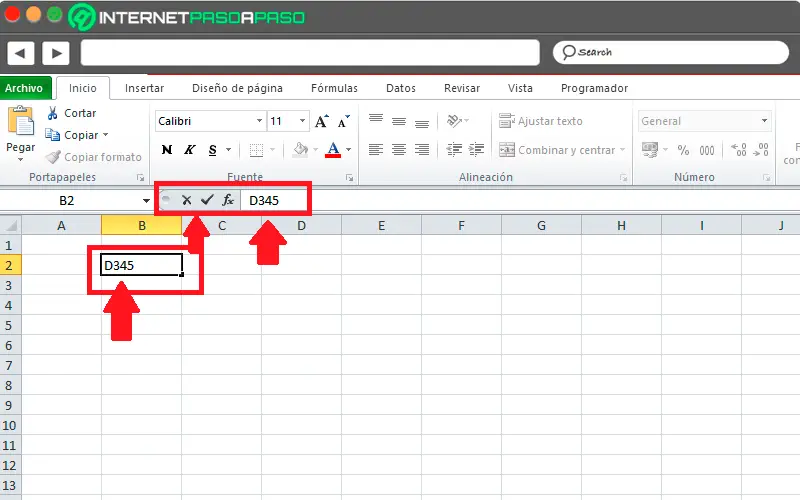
Si vous appuyez sur la touche Entrée, la cellule inférieure sera automatiquement sélectionnée. Cela permet de créer rapidement des listes de données verticales , simplement en ajoutant les informations et en appuyant sur la touche Entrée autant de fois que nécessaire. Maintenant, si vous souhaitez ajouter des données horizontalement, vous pouvez vous aider avec les flèches de défilement sur le clavier , cela aura le même effet que d’appuyer sur Entrée.
Copier et coller
«MISE À JOUR
Voulez-vous entrer des données comme un professionnel dans une feuille de calcul Microsoft Excel?
ENTREZ ICI
et apprenez comment à PARTIR DE SCRATCH!»
Une autre façon de saisir des données dans votre feuille de calcul consiste à utiliser les outils de copier-coller.Dans ce cas, vous pouvez copier les informations que vous souhaitez insérer à partir d’un site Web, d’un document ou d’un blog , puis les copier dans la case correspondante. Cela vous permettra de travailler plus rapidement lorsque vous devez transporter des données d’un site à un autre . Pour appliquer cette fonction, il est nécessaire que vous sélectionniez le contenu que vous souhaitez copier.
Ensuite , faites un clic droit et sélectionnez l’élément à copier, puis vous devez aller dans la feuille de calcul et sélectionnez la cellule dans laquelle vous souhaitez copier les informations , une fois sélectionnée, faites un clic droit dessus et choisissez «Coller» ou appuyez simplement sur la combinaison de touches «Ctrl + V» simultanément. De cette façon, vous ajouterez des informations à Excel .
Rechercher et remplacer des informations
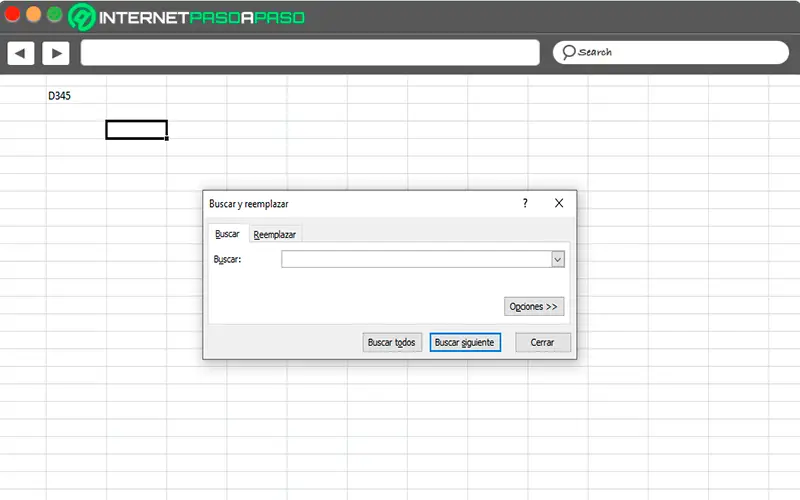
Vous pouvez également ajouter des données à l’aide de l’outil «Rechercher et remplacer des informations» , ceci au cas où vous auriez besoin de trouver une cellule contenant des données spécifiques et que vous souhaitiez la modifier pour en saisir de nouvelles .
Pour ce faire, vous pouvez le faire des manières suivantes:
Chercher
Pour pouvoir rechercher une cellule spécifique, vous pouvez le faire avec la fonction «Rechercher» , elle peut être appliquée en appuyant sur la combinaison de touches «Ctrl + B» . Pour appliquer cela, vous pouvez aller au début de la page et là vous sélectionnez l’ édition de recherche et écrivez le contenu que vous voulez trouver . Vous serez immédiatement dirigé vers la cellule contenant les informations que vous avez indiquées .
Remplacer
Dans le cas d’un remplacement, vous devez indiquer ce que vous souhaitez réaliser et ce que vous souhaitez mettre à sa place , c’est-à-dire si le mot start est sur votre feuille , mais que vous ne voulez plus l’avoir et que vous voulez le changer pour commencer, indiquez que le mot «Begin» est trouvé mais qu’il est changé en «Begin». Cette fonction peut être ouverte en appuyant sur «Ctrl + L» avec votre clavier.
Vérification orthographique
Lorsqu’une vérification orthographique est appliquée dans Microsoft Excel, il est très possible que le dictionnaire du programme vous conseille d’ insérer de nouveaux mots ou de changer certains de ceux qui y figurent déjà pour de nouveaux. Ces révisions peuvent s’appliquer à tout le texte qui y est présent ainsi qu’aux graphiques .
Par conséquent, lors de l’application de cette fonction, vous trouverez des suggestions de mots possibles que vous devez corriger , dans ce cas, vous pouvez lui dire de les ignorer pour cette fois, pour le reste du document ou que le mot est ajouté au dictionnaire ou le remplacer par celui qui s’y trouve ils vous suggèrent . Pour appliquer cette fonction, vous devez aller dans le ruban et sélectionner l’onglet «Révision» et là vous entrez dans la catégorie «Orthographe» .
Alignez les données
Une fois les données insérées dans chacune des cellules Excel, il est très important qu’elles soient alignées, car cela vous aidera à les placer dans la bonne position en fonction de ce que vous recherchez, pour cela vous devez aller dans l’onglet «Accueil » Et dans la section« Alignement », vous trouverez toutes les options nécessaires pour que vous puissiez ajuster toutes les informations que vous avez là.
Formater les données
Il est non seulement recommandé d’ aligner les données , mais il est également conseillé de les formater.Dans ce cas, vous pouvez modifier les sources, cela peut être fait à partir de l’onglet d’accueil .
Certains des aspects que vous pouvez modifier sont les suivants:
- Appliquer en gras: Cela peut être fait en sélectionnant le texte et en appuyant sur les touches «Ctrl + N» ou dans ce cas à partir de l’onglet «Accueil»> «Polices» et «Gras». Là, vous pouvez également le mettre en italique ou le souligner.
- Modifier la taille de la police: Vous trouverez également les options pour changer le type et la taille de la police , c’est dans la même section de «Polices» .
Utiliser des séries de données
Enfin, vous pouvez utiliser quelles sont les séries incorporées par Excel et dont vous pouvez très bien profiter . Ce sont des listes définies par le programme ou dans de nombreux cas, elles sont créées par les mêmes utilisateurs qui remplissent automatiquement une série de cases suivant la série. En règle générale, cet horaire comprend les jours de la semaine et les mois , entre autres détails.
Gardez à l’esprit que cette fonction vise à vous aider à faciliter le travail dans la feuille de calcul, d’ après cela nous allons vous montrer un exemple afin que vous puissiez mieux comprendre tout cela. Dans ce cas, nous allons vous montrer une liste des dépenses pour les mois de l’année , pour écrire les mois de l’année dans la première ligne , vous devez écrire dans la cellule B1 le premier mois de l’année, c’est-à-dire janvier.
Lorsque cela est fait, vous devez placer le pointeur de la souris sur le coin inférieur droit de la cellule , en particulier là où